Sosyal Medya İçin Çevrimiçi Sınav Nasıl Oluşturulur: Sosyal Medya Denetçisi
Sosyal Medya Araçları / / September 24, 2020
 Hedef kitleniz ve müşterileriniz hakkında daha fazla bilgi edinmenin eğlenceli bir yolunu mu arıyorsunuz? Kendi çevrimiçi sınavınızı çalıştırmayı düşündünüz mü?
Hedef kitleniz ve müşterileriniz hakkında daha fazla bilgi edinmenin eğlenceli bir yolunu mu arıyorsunuz? Kendi çevrimiçi sınavınızı çalıştırmayı düşündünüz mü?
Bu makalede, sosyal medyada özelleştirilmiş bir kişilik testi tasarlamak ve yayınlamak için iki araç keşfedeceksiniz.
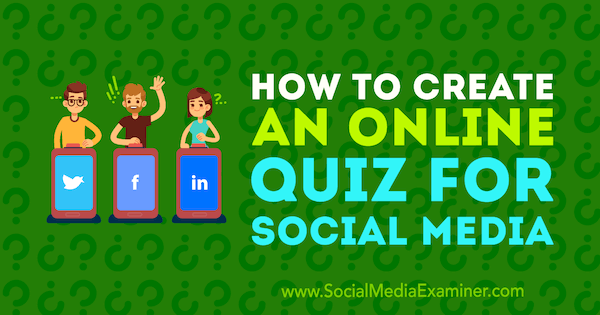
# 1: Çevrimiçi Testinizle Hangi Kullanıcı Verilerinin Toplanacağını Belirleyin
Etkileşimli bir sınav, hedef kitleniz hakkında daha fazla bilgi edinmenin benzersiz bir yoludur. Yapabilirsin kullanıcılara markanız veya sektörünüz hakkında özel sorular sorunve sırayla hedef kitleniz hakkında daha fazla bilgi edinin.
Çoktan seçmeli ve açık uçlu sorulardan anket türü sınavlara, bilgi testlerine veya kişilik sınavlarına kadar oluşturabileceğiniz birçok farklı sınav türü vardır.
Örneğin, çevrimiçi bir seyahat acentesiyseniz, "İdeal seyahat destinasyonunuz ne diyor? kişiliğiniz?" hedef kitlenizin yer, konaklama veya diğer tercihleri hakkında daha fazla bilgi edinmek için sınav faktörler.
Airbnb’nin Trip Matcher testi bir kişinin seyahat kişiliğini tanımlamaya yardımcı olan sorular sorar ve ardından ilgi alanlarına uygun bir seyahat programı sunar.
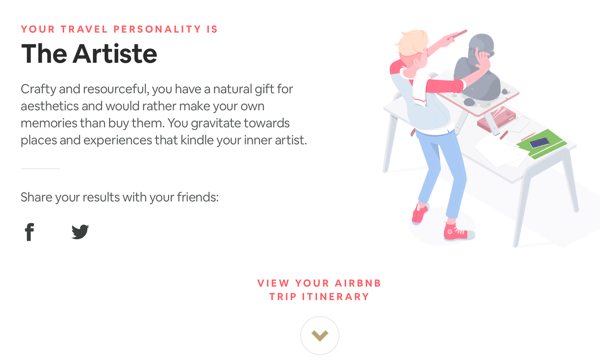
Kişilik testi için, en az üç sonuç bul. Sonuçlar olumlu olmalı ve bir kişinin zaten sahip olabileceği duyguları veya özellikleri pekiştirmek. Airbnb sınav sonuçları sayfası, kullanıcıların hepsini keşfedebilmeleri için 10 kişilik profilinin tamamına bir bağlantı sağlar.
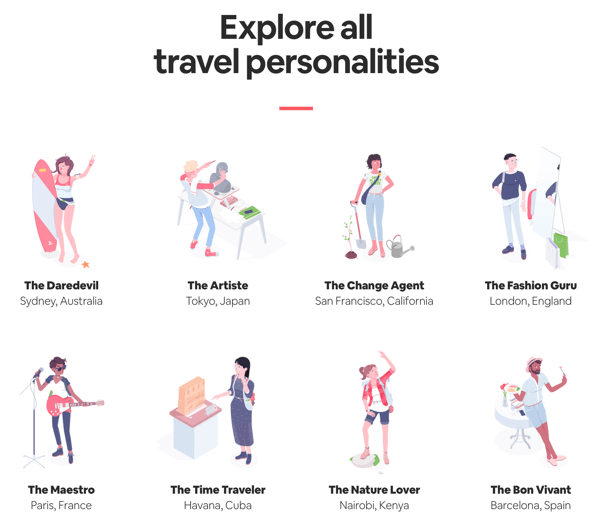
Biri sınavınızı aldıktan sonra, kullanıcıları e-posta adreslerini veya diğer kişisel bilgilerini göndermeye teşvik eden bir potansiyel müşteri oluşturma formu görüntülemek. Testten topladığınız bilgileri kullanarak kişiyi doğrudan tercihlerine hitap eden içerikle hedefleyin.
# 2: Her Yerde veya Büyüme Gerektiren Anketle Çevrimiçi Testinizi Oluşturun
Her Yerde Anket ve Büyümek işletmeniz için testler tasarlamayı kolaylaştıran iki araçtır. Her ikisinin de basit, kullanıcı dostu arayüzleri vardır.
Verdikleri yanıtlara bağlı olarak, kullanıcı için bir tür sonuca götüren bir kişilik testi oluşturmak için bu araçları nasıl kullanacağımızı inceleyeceğiz.
Her Yerde Anket Kullanarak Bir Sınav Ayarlayın
Her Yerde Anket ile bir sınav oluşturmak için, oturum açın veya bir hesap için kaydolun. Bu aracın ücretsiz bir planı vardır, ancak Sonuçlar özelliğini kullanmak için Profesyonel veya Kurumsal plana ihtiyacınız olacaktır. Bu planlar 49 $ / ay'dan başlar, ancak 7 günlük ücretsiz deneme mevcuttur.
İlk kez oturum açtıktan sonra, ilk sınavınızı oluşturmaya hazırsınız. Markalı bir test oluşturmak istiyorsanız, logonuzu yükleyin ve Markalı Anketimi Oluştur'u tıklayın. Aksi takdirde, logo olmadan bir sınav oluşturmak için bağlantıya tıklayın.
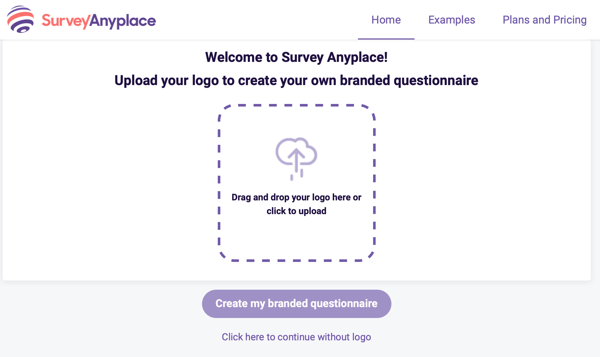
Sorular sekmesinde, sınavınız için bir ad ekleyerek başlayın Anket Başlığı alanında. Buraya yazdıklarınız tarayıcı sekmesinde başlık olarak kullanılacaktır. Ayrıca şunları da yapabilirsiniz sınav web bağlantınız için benzersiz bir tanımlayıcı oluşturun Anket Bağlantısı altında.
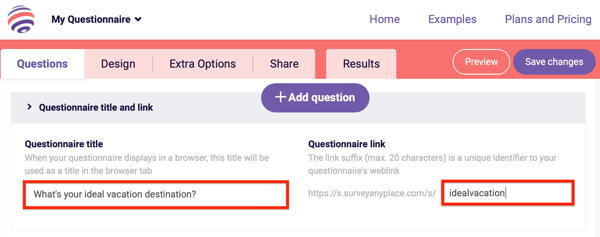
Sonraki, kısa giriş metni yaz sınavınız için, karşılama ekranında görünecektir. Ayrıca başlat düğmesi için bir etiket ekleyin.
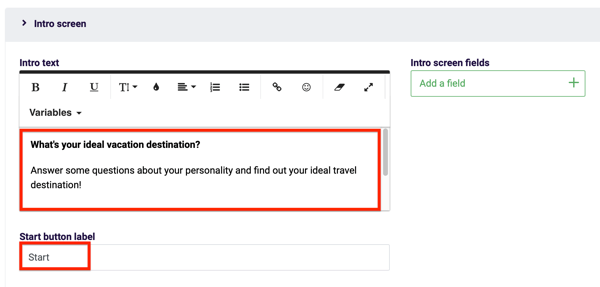
Şimdi Soru Ekle'yi tıklayın test sorularınızı yapmaya başlamak için sayfanın üst kısmına.
Survey Anyplace, kullanıcının seçeceği cevap türüne bağlı olarak çeşitli soru türleri arasından seçim yapmanıza olanak tanır. Bu örnek için, Görüntü Seçimi'ni seçin ve sonra Soru Ekle'yi tıklayın.
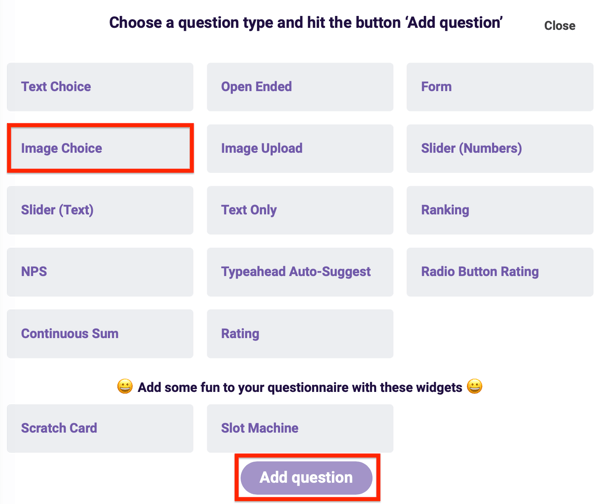
Soru kutusunda, ilk çevrimiçi sınav sorunuzu yazın. Sonra cevap seçeneklerini girin sağda. Her cevabın altında Resim Ekle'yi tıklayın -e cevabın bir resmini yükle. Testinizdeki tüm sorular için bu adımları tekrarlayın.
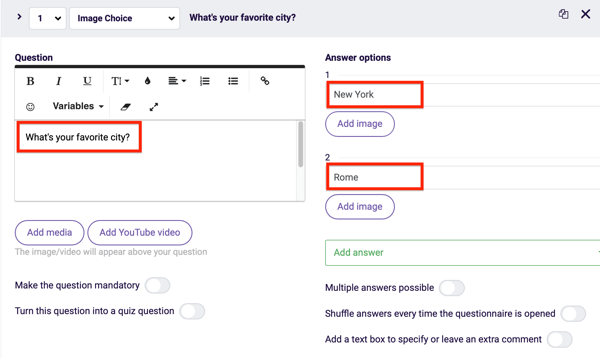
Artık yaratmaya hazırsınız sonuçlar sınav için. Bu özellik, çevrimiçi testte gönderdikleri cevaplara göre kullanıcıya son bir ekran göstermenizi sağlar.
Bu özelliği kullanmak için, Ekstra Seçenekler sekmesine gidin en tepede ve sonra Sonuçlar'ı tıklayın.
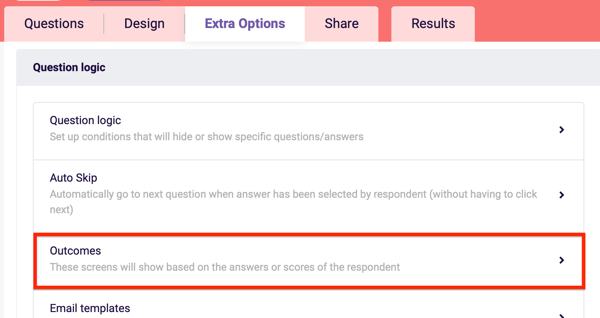
Açılır pencerede, Sonuç Oluştur'u tıklayın. Sonra sonucunuz için bir başlık yazın ve bir açıklama yaz Metin altında. Bitirdiğinde Uygula'yı tıklayın. Bunu tüm sonuçlarınız için yapın.
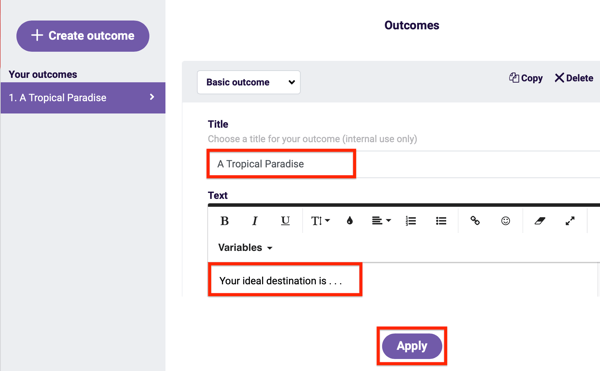
İşin bittiğinde Sorular sekmesine geri dön ve her sorunun altında bir Sonuçlar seçeneği göreceksiniz. Cevap seçeneğiyle eşleşen sonucu seçinsorularınızın her biri için.
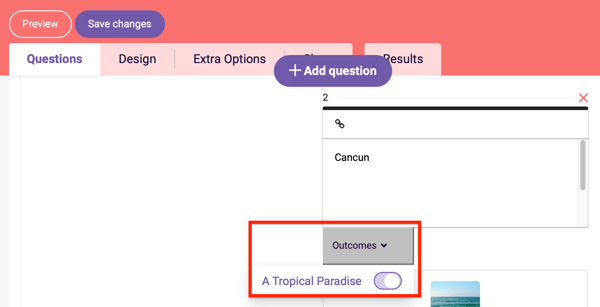
Artık çevrimiçi testin sonunda görüntülenecek olası satış oluşturma formunu oluşturmaya hazırsınız. Soru Ekle'yi tıklayın ekranın üst kısmında. Sonra Form seçin ve Soru Ekle'yi tıklayın.
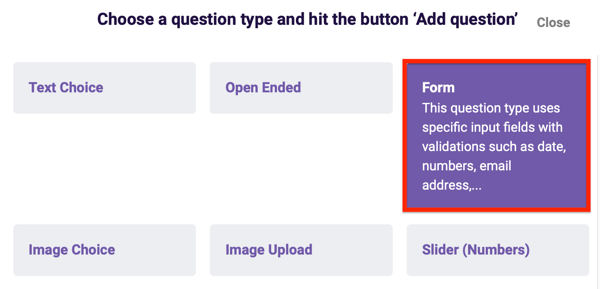
Sonraki ekranda, Anket Her Yerde formunuza varsayılan olarak beş alan ekler: Ad, Şirket, E-posta, Tel ve Adres. Formunuza eklemek istemediğiniz alanları kaldırmak için X işaretini tıklayın. Örnek vermek gerekirse, aşağıdaki potansiyel müşteri oluşturma formu yalnızca Ad ve E-posta alanlarını içerir:
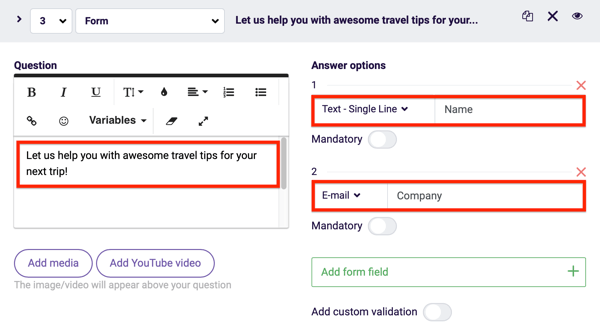
Soldaki Soru altında, formunuz için metin ekleyin.
Formu oluşturmayı bitirdiğinizde, Tasarım sekmesine gidin böylece sınavınızın görünümünü özelleştirebilirsiniz. İlk, bir tasarım şablonu ve düzen seçin.
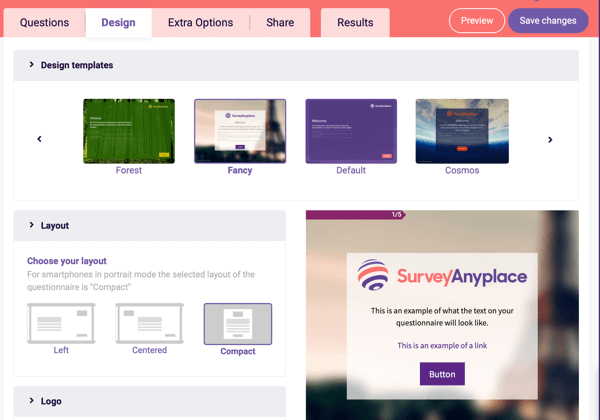
Ardından seçenekleri görmek için aşağı kaydırın renkleri özelleştir, yazı tipini seçinmetniniz için, arka plan resmini değiştir, ve bunun gibi.
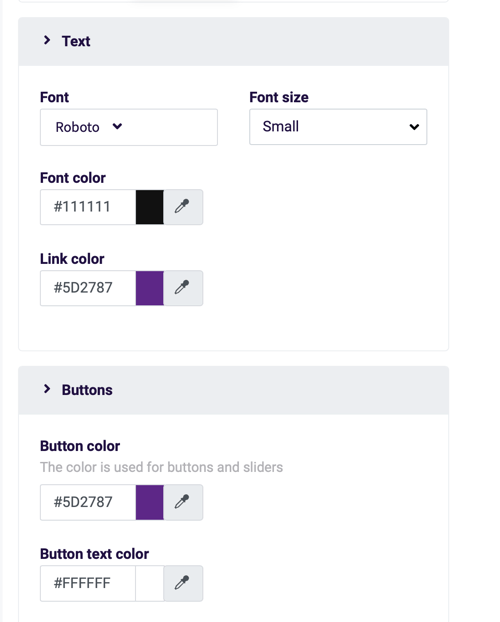
Bitirdiğinde Değişiklikleri Kaydet'i tıklayın ekranın sağ üst köşesinde. Hedef kitleniz için testin nasıl görüneceğini görmek istiyorsanız, Önizleme'yi tıklayın.
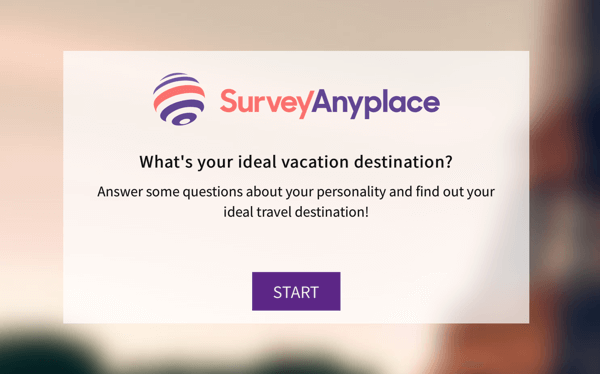
YouTube Pazarlama Eğitimi Alın - Çevrimiçi!

YouTube ile etkileşiminizi ve satışlarınızı artırmak mı istiyorsunuz? Ardından, kanıtlanmış stratejilerini paylaşan en büyük ve en iyi YouTube pazarlama uzmanları toplantısına katılın. Odaklanılan adım adım canlı talimat alacaksınız YouTube stratejisi, video oluşturma ve YouTube reklamları. Kanıtlanmış sonuçlar elde eden stratejileri uygularken şirketiniz ve müşterileriniz için YouTube pazarlama kahramanı olun. Bu, Social Media Examiner'daki arkadaşlarınızdan canlı bir çevrimiçi eğitim etkinliğidir.
DETAYLAR İÇİN TIKLAYINIZ - 22 EYLÜL SATIŞI SONA ERİYOR!Şimdi Paylaş sekmesine gidin ve sen çevrimiçi sınavınızı paylaşmak için ihtiyacınız olan tüm ilgili bağlantıları bulun izleyicilerinizle.
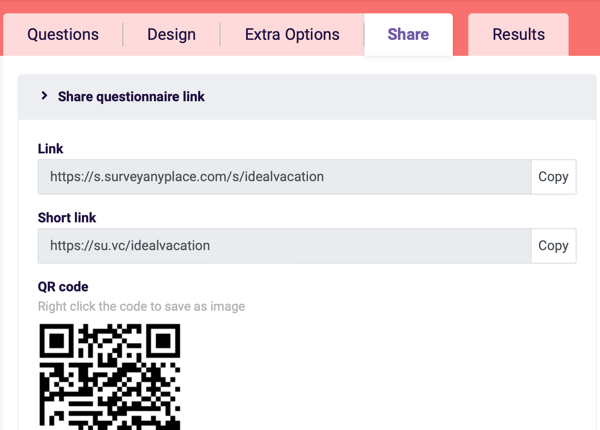
Outgrow ile Sınav Oluşturun
Sınavınızı Outgrow ile oluşturmak istiyorsanız, hesabınıza giriş yapın veya 7 günlük ücretsiz deneme için kaydolun. Deneme süresi sona erdikten sonra, aylık 25 ABD dolarından başlayan ücretli bir plana geçmeniz gerekecektir.
Ana sayfada, Sonuç Testi'ni tıklayın.
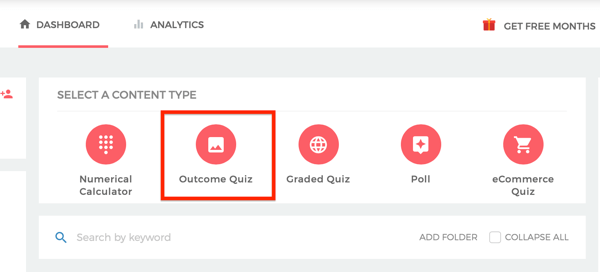
Sonraki, Sıfırdan Başlat'ı veya Bir Şablon Seç'i tıklayın, ne yapmak istediğinize bağlı olarak. Bu sınav için Venedik şablonunu seçtim.
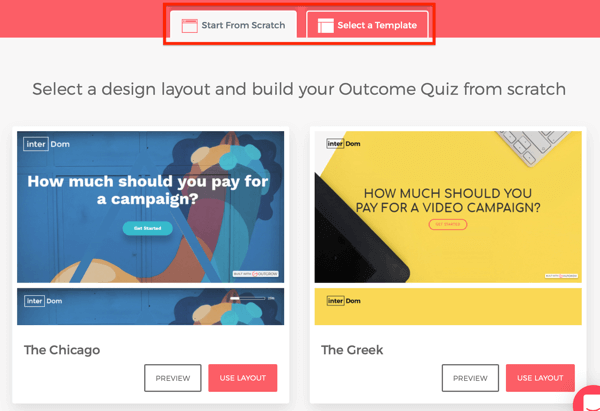
Çevrimiçi sınavınızın ilk ekranını oluşturmak için, Hoş Geldiniz Ekranına tıklayın sol üst köşede. Sağda, sınavınızın başlığını yazın Başlık altında Alt Başlık altına ekstra metin ekleyin eğer istersen ve bir başlat düğmesi etiketi ekle Düğme Metni altında.
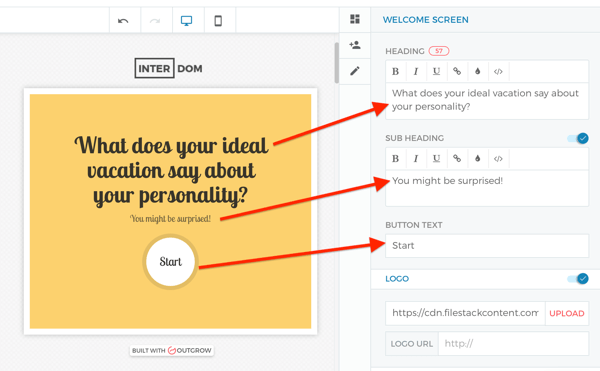
Artık temelleri belirlediğinize göre, ilk test sorusuna geçmeye hazırsınız.
S1'i tıklayın ekranın sol tarafında. Ekranın sağ tarafında, sorunuzu aşağıya Soru Başlığı yazın.
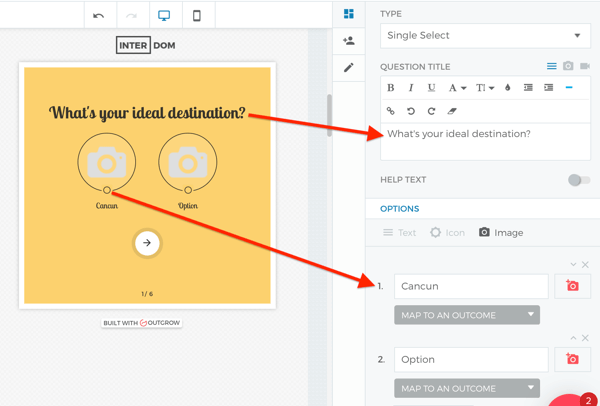
Seçenekler bölümünde, cevap seçeneklerinizi yazın. Seçeneklerin metin, simge veya resim biçiminde olup olmayacağına karar verin. Bu örnekte, çevrimiçi testinize resimler ekleyeceksiniz.
Eğer ihtiyacın varsa daha fazla cevap seçeneği ekle soru için Seçenek Ekle'yi tıklayın.
Aynı adımları tekrarlayın sınavınız için tüm soruları ekleyin. Testinizde beşten fazla sorunuz varsa, Ekle'yi tıklayın solda daha fazla soru ekle.
Tüm test sorularını oluşturduktan sonra, Sonuçlar'ı tıklayın ekranın sol tarafında.
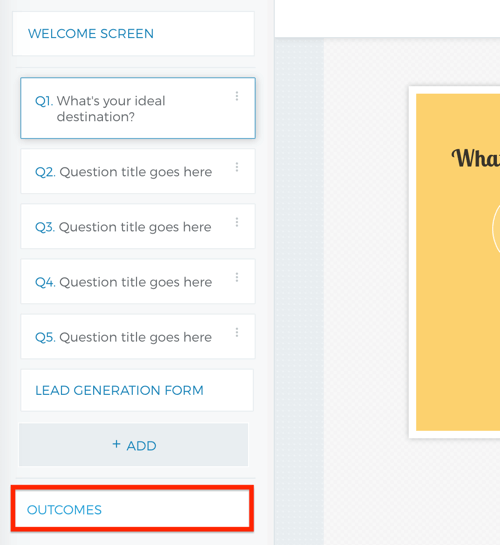
Sağdaki Sonuç bölümünde, ekranda göstermek istediğiniz başlığı veya başlığı yazın. Açıklama altında, sonucun açıklamasını yazın. Ayrıca şunları da yapabilirsiniz medya ekle bir resim veya video gibi.
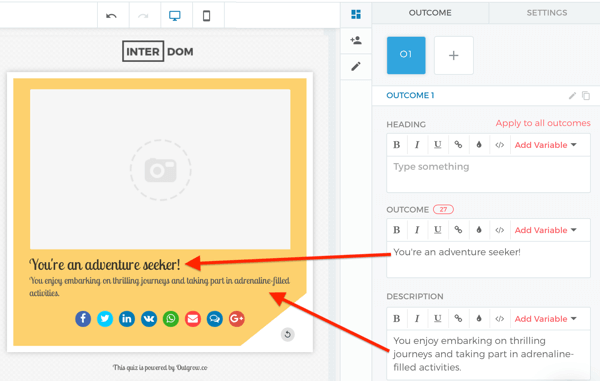
Başka bir sonuç eklemek için + sembolüne tıklayın. Tüm sonuçlar için aynı adımları izleyin.
Şimdi sonuçlarınızı cevap seçeneklerinizle eşleştirmeniz gerekiyor. Bunu yapmak için, ilk sorunuza geri dönün ve İlk cevap seçeneğinin altındaki Sonucu Eşleştir'i tıklayın.
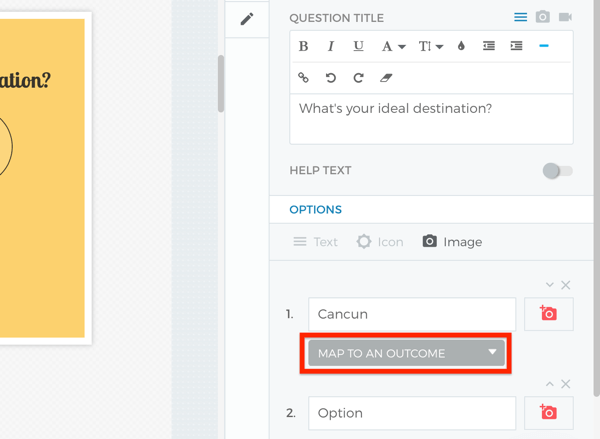
Sonra cevap seçeneğine en uygun sonucu seçin. Tüm cevap seçenekleri için bu adımı tekrarlayın.
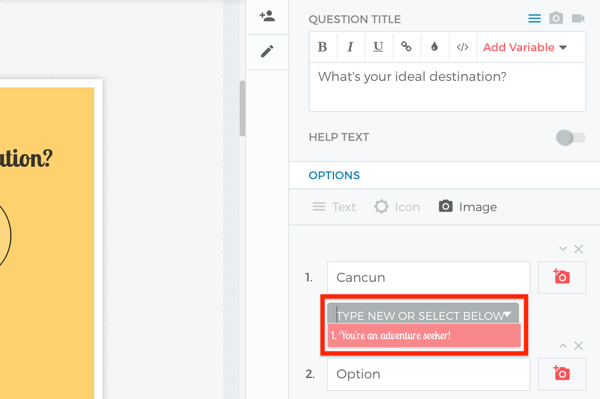
Sonraki, Potansiyel Müşteri Oluşturma Formu'na tıklayın ekranın sol tarafında. Sağdaki Başlık altında, formunuzun üst kısmında görünecek metni yazın.
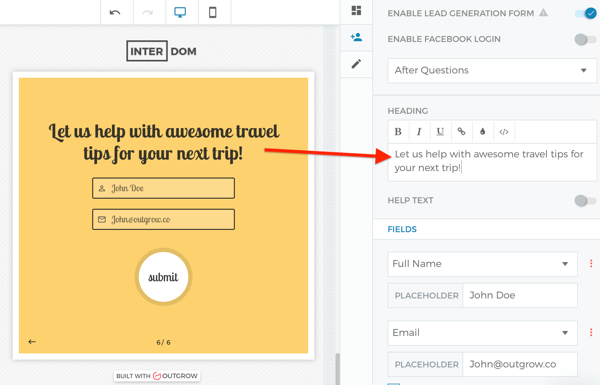
Alanlar altında, forma dahil etmek istediğiniz alanları seçin. Outgrow varsayılan olarak Tam Ad ve E-posta alanlarını içerir. Bir alanı değiştirmek için, alanı tıklayın ve açılır menüden bir seçenek seçin. İkiden fazla alan eklemek istiyorsanız, Alan Ekle'yi tıklayın.
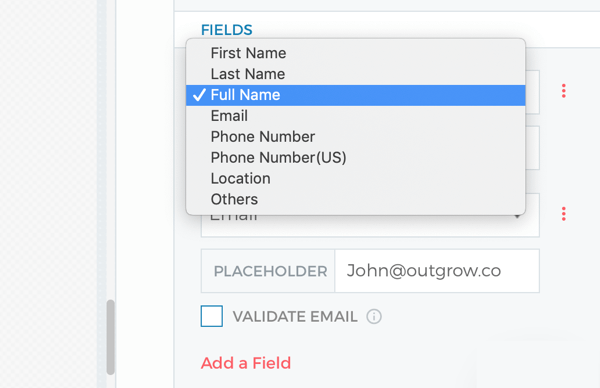
Test sorularınızı ve potansiyel müşteri oluşturma formunuzu oluşturmayı bitirdiğinizde, son adım, testinizin görünümünü özelleştirmektir. Kalem simgesini tıklayın biçimlendirme seçeneklerini ortaya çıkarmak için ekranın sağ üst tarafına yakın.
Outgrow size izin verir renkleri değiştirin ve / veya bir arka plan resmi ekleyin sınavınıza benzersiz bir görünüm kazandırmak için.
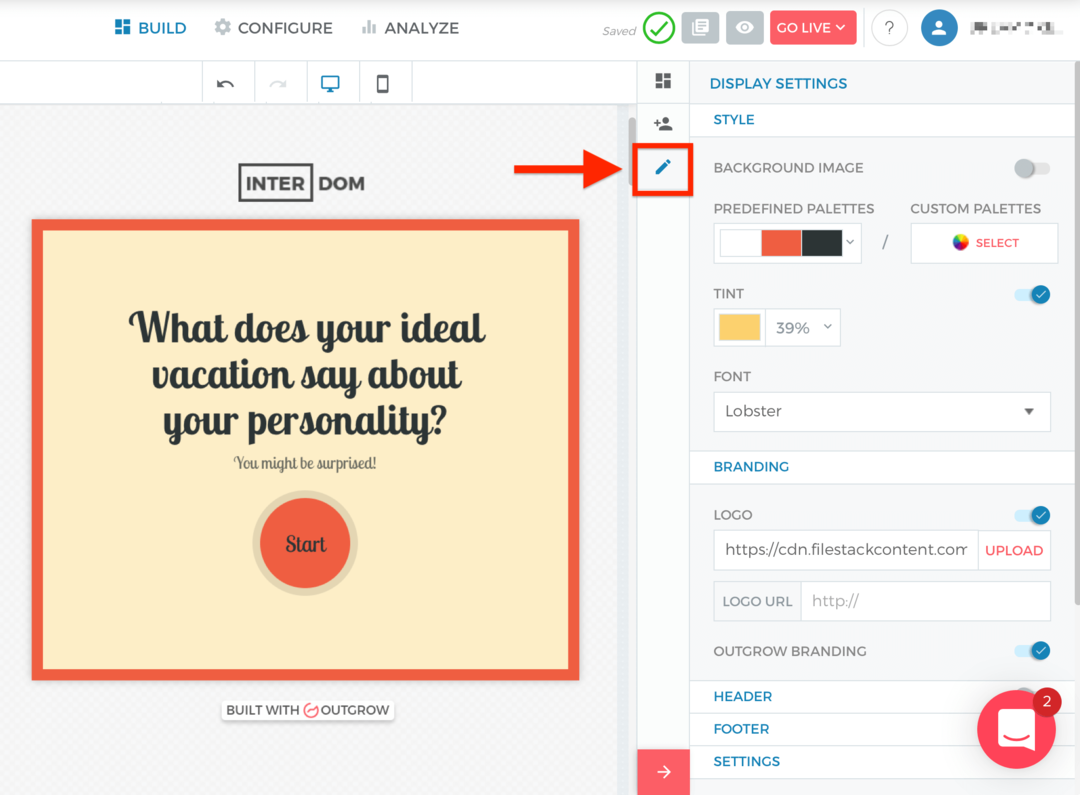
Test tasarımınızda ince ayar yapmayı bitirdiğinizde, göz simgesini tıklayın ekranın sağ üst köşesinde önizle. Yayınlamaya hazır olduğunuzda, Yayını Başlat'ı tıklayın. Sonra açılır menüden Canlı Yayına Geç'i seçin.
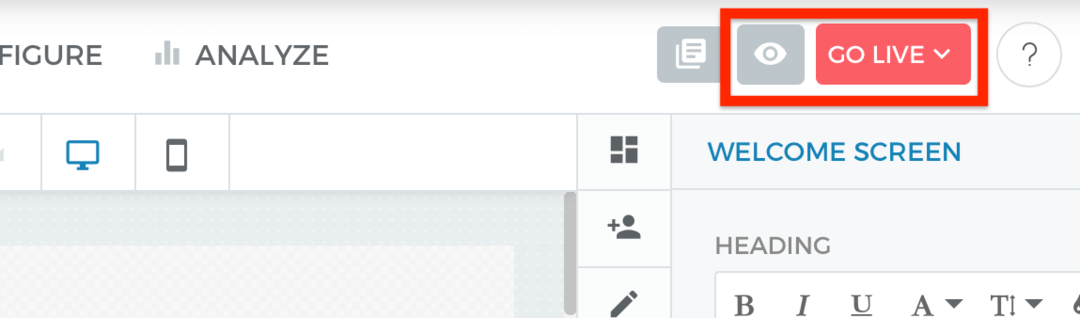
Testinizi yayınladıktan sonra, sosyal medya kanallarınızda paylaşabileceğiniz genel bir URL ile bir açılır pencere açılır. Bağlantıyı kopyalamak için Kopyala'yı tıklayın.
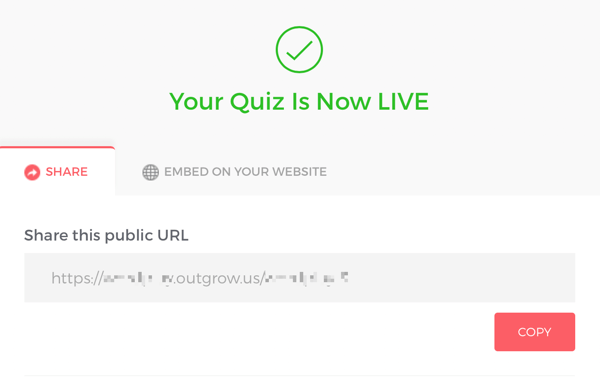
# 3: Çevrimiçi Sınavınızı Sosyal Medyada Tanıtın
Artık çevrimiçi sınavınızı oluşturduğunuza göre, onu tanıtmaya başlamalısınız. Paylaşmanın en kolay yolu, sosyal medya kanallarınızda yayınlayın.
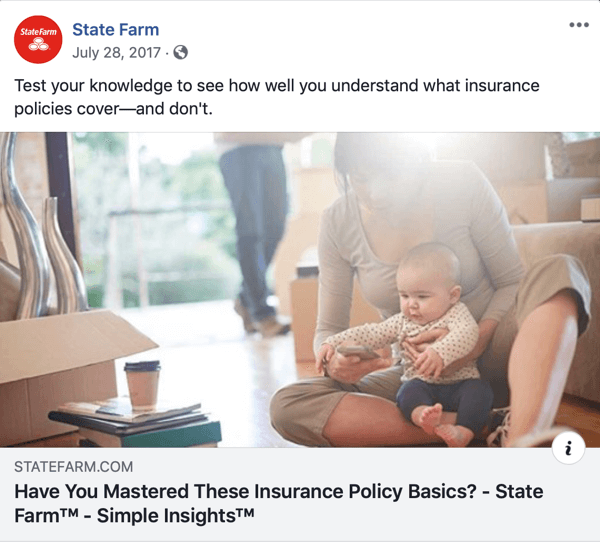
Bütçeniz varsa, sosyal medya reklam kampanyası ideal kitlenize ulaşmanızı sağlayacaktır.
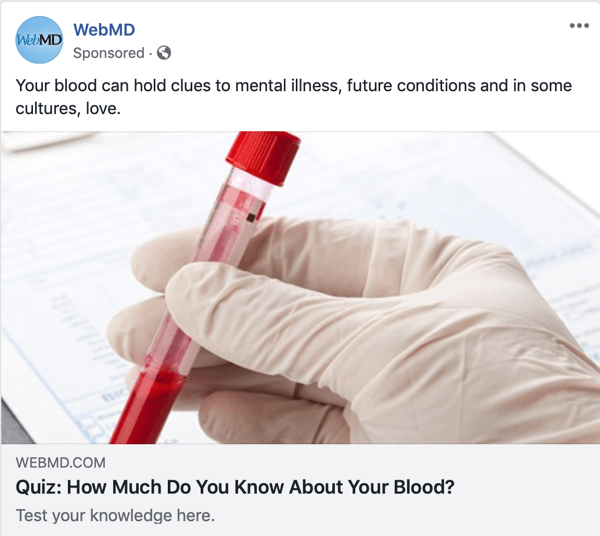
# 4: Çevrimiçi Sınavınızdaki Potansiyel Müşterilerle Takip Edin
Testinizden olası satışlar oluşturmaya başladıktan sonra, onları takip etmeniz önemlidir.
Survey Anyplace, takibi kolaylaştırır ve yeni potansiyel müşterilere değerli içerikler sağlar. Sınavınız olarak bir değerlendirme anketi seçerseniz, şunları yapabilirsiniz: Kullanıcıya cevaplarına göre kişiselleştirilmiş bir rapor gönderen otomatik bir PDF oluşturucu kurun. Bu, içeriğinize büyük bir değer katar çünkü özel sonuçlar ve kullanıcılar için yararlı bilgiler ile potansiyel müşteriler sağlar.
Örneğin, aşağıdaki test bir kişinin yönetim becerilerini değerlendirir:
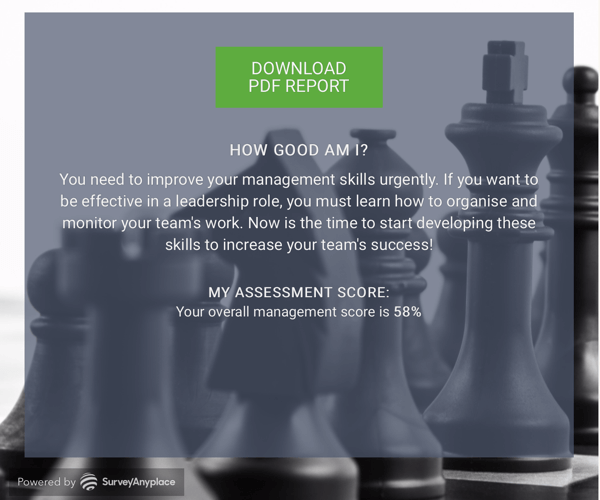
Sınava girip ardından raporu indirerek, kullanıcı iyileştirmeleri gereken alanlarla ilgili bilgileri ve bir yönetici olarak geliştirip ekibini güçlendirmenin yollarını görebilir.
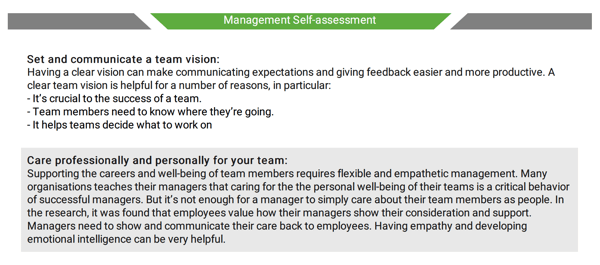
Sonuç
Etkileşimli sınavlar, hedef kitleniz hakkında daha fazla bilgi edinmeniz için benzersiz bir fırsat sağlar ve aynı zamanda işletmeniz için yeni potansiyel müşteriler yaratır.
Ne düşünüyorsun? Kendi işletmeniz için çevrimiçi bir test oluşturmak için ilham alıyor musunuz? Sonuçları nasıl kullanacaksınız? Düşüncelerinizi aşağıdaki yorumlarda paylaşın.
Sosyal medyada hedef kitlenizi araştırmak hakkında daha fazla bilgi:
- Daha başarılı pazarlama kampanyaları için alıcı kişileri nasıl araştıracağınızı öğrenin.
- Ücretsiz olarak hızlı ve kolay bir şekilde alıcı profili oluşturmak için Facebook Insights'ı nasıl kullanacağınızı öğrenin.
- Pinterest'te hedef kitleniz hakkında değerli bilgileri keşfedin.
